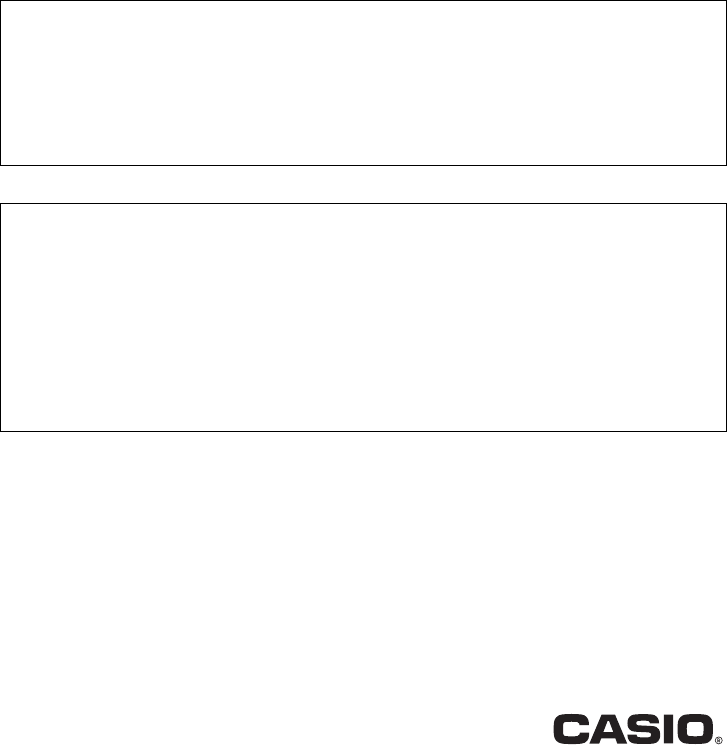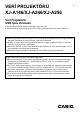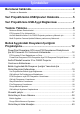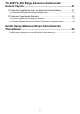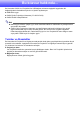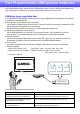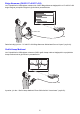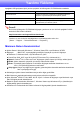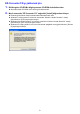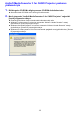VERİ PROJEKTÖRÜ XJ-A146/XJ-A246/XJ-A256 Veri Projektörü USB İşlev Kılavuzu z Kurulum Kılavuzundaki tedbirleri okuduğunuzdan emin olun. z Gelecekte ihtiyaç duyabileceğiniz için bütün kullanım dokümantasyonunu özenle saklayınız. z Microsoft, Windows, Windows Vista ve PowerPoint Amerika Birleşik Devletleri ve diğer ülkelerde Microsoft Corporation’ın tescilli markaları veya ticari markalarıdır. z ArcSoft ve ArcSoft logosu Amerika Birleşik Devletleri ve diğer ülkelerde ArcSoft, Inc.
İçindekiler Bu kılavuz hakkında........................................................ 4 Terimler ve Standartlar ................................................................................................ 4 Veri Projektörünün USB İşlevleri Hakkında.................. 5 Veri Projektörüne USB Aygıt Bağlanması .................... 7 Yazılımı Yükleme ............................................................. 8 Minimum Sistem Gereksinimleri................................................................
YC-400/YC-430 Belge Kamerası Kullanılarak Sunum Yapma ............................................................... 41 YC Kamera Uygulaması İşlev ve İşlemlerine Genel Bakış...................41 Veri Projektörüne Belge Kamerasının Bağlanması.................................................... 41 YC Kamera Uygulaması İşlemleri.........................................................44 YC Kamera Uygulaması Projeksiyon İşlemleri...........................................................
Bu kılavuz hakkında... Bu kılavuzda CASIO Veri Projektörünün USB bağlantı noktasına aşağıdaki aygıtlardan biri bağlandığında kullanılabilecek işlevler ve işlemler açıklanmıştır. z USB bellek aygıtı z CASIO Çoklu Projeksiyon Kamerası (YC-400/YC-430) z CASIO Grafik Hesap Makinesi Not z Bellek aygıtı kullanımı (sayfa 5) için ticari olarak bulunabilir bir USB bellek veya başka bellek ayrıca satın alınmalıdır.
Veri Projektörünün USB İşlevleri Hakkında Veri Projektöründe entegre olarak bulunan USB bağlantı noktası, harici bir USB aygıtını bağlamanıza ve bu aygıtı görüntü projeksiyonu için giriş kaynağı olarak kullanmanıza imkan tanır. USB Bellek Aygıtı veya Bellek Kartı Veri Projektörünün USB bağlantı noktasına bir bellek aygıtı bağladıktan sonra aşağıdaki dosya tiplerini oynatabilirsiniz (yansıtabilirsiniz).
Belge Kamerası (CASIO YC-400/YC-430) Veri Projektörünün USB bağlantı noktasına bir CASIO Belge Kamerası bağlayabilir ve YC-400/YC-430 belge kızağına yerleştirilen belgelerin görüntülerini yansıtabilirsiniz. YC-400/YC-430 USB Daha fazla bilgi için bkz. “YC-400/YC-430 Belge Kamerası Kullanılarak Sunum Yapma” (sayfa 41). Grafik Hesap Makinesi Veri Projektörünün USB bağlantı noktasına CASIO grafik hesap makinesi bağlayabilir ve projektörde hesap makinesi ekran görüntülerini yansıtabilirsiniz.
Veri Projektörüne USB Aygıt Bağlanması Veri Projektörü açıkken bir USB aygıtı bağladığınızda ne olacağı Veri Projektörünün geçerli tak ve çalıştır ayarları yapılandırmasına bağlıdır. Tak ve çalıştır özelliği Veri Projektörünün başlangıç varsayılan ayarları altında etkinleştirilir. Tak ve çalıştır ayarı hakkında daha fazla bilgi için bkz. Kullanım Kılavuzu’ndaki “Kurulum Menüsü İçeriği”.
Yazılımı Yükleme Aşağıdaki USB genişletme işlevi yazılımı projektör ile birlikte gelen CD-ROM’da bulunmaktadır. Yazılım Adı Açıklama EZ-Converter FA PowerPoint dosyasını projektörde oynatılabilecek bir ECA dosyasına veya PtG dosyasına dönüştürme yazılımı. ArcSoft MediaConverter 3 for CASIO Projector Film dosyalarını dönüştürme yazılımı. Multi Projection Camera Update Software YC-400 Çoklu Projeksiyon Kamerasının aygıt yazılımının güncellenmesi için kullanılan yazılım.
EZ-Converter FA’yı yüklemek için 1. Birlikte gelen CD-ROM’u bilgisayarınızın CD-ROM sürücüsüne takın. z Otomatik olarak CD-ROM menü ekranı görüntülenecektir. 2. Menü ekranında “EZ-Converter FA” sağındaki [Install] düğmesine tıklayın. z Ekranda görüntülenen iletişim kutularındaki talimatları takip edin. z Windows 7 kullanıyorsanız ve kurulum esnasında “Kullanıcı Hesabı Denetimi” mesajı görüntülenirse, [Evet] seçeneğine tıklayın.
ArcSoft MediaConverter 3 for CASIO Projector yazılımını yüklemek için 1. Birlikte gelen CD-ROM’u bilgisayarınızın CD-ROM sürücüsüne takın. z Otomatik olarak CD-ROM menü ekranı görüntülenecektir. 2. Menü ekranında “ArcSoft MediaConverter 3 for CASIO Projector” sağındaki [Install] düğmesine tıklayın. z Ekranda görüntülenen iletişim kutularındaki talimatları takip edin. z Windows 7 kullanıyorsanız ve kurulum esnasında “Kullanıcı Hesabı Denetimi” mesajı görüntülenirse, [Evet] seçeneğine tıklayın.
Multi Projection Camera Update Software yazılımının yüklenmesi Veri Projektörüne sadece 1.1 veya üzeri aygıt yazılımı sürümü çalıştıran bir YC-400 Çok Projeksiyonlu Kamera bağlanabilir. Kameranın aygıt yazılımı sürümünün nasıl kontrol edileceği hakkında bilgi için bkz. projektör ile birlikte gelen CD-ROM’daki “User’s Guide”nun içinde bulunan “Turkish” klasöründeki “YC-Update_Guide_English.pdf” dosyası. Multi Projection Camera Update Software yazılımını yüklemek için 1.
Bellek Aygıtındaki Dosyaların İçeriğinin Projeksiyonu Bu bölüm aşağıdaki işlemlerin nasıl gerçekleştirileceğini açıklamaktadır. z PowerPoint dosyalarını Veri Projektörünün Görüntüleyici işlevi ile oynatılabilecek dosyalara dönüştürmek için EZ-Converter FA bilgisayar yazılımının kullanılması. z Film dosyalarını Veri Projektörünün Görüntüleyici işlevi ile oynatılabilecek dosyalara dönüştürmek için ArcSoft MediaConverter 3 for Casio Projector bilgisayar yazılımının kullanılması.
EZ-Converter FA’nın Başlatılması ve Çıkış EZ-Converter FA’yı başlatmak için Bilgisayarınızda EZ-Converter FA’yı başlatmak için aşağıdaki işlemlerden birini gerçekleştirin. z Windows masaüstündeki simgesine çift tıklayın. z Bilgisayarınızın Windows Başlat menüsünde, [Tüm Programlar] - [CASIO] - [EZ-Converter FA] seçeneğini seçin. Önemli! Bilgisayarınızda Windows Vista veya Windows 7 kurulu ise EZ-Converter FA başlatıldığında “Kullanıcı Hesabı Denetimi” mesajı görüntülenebilir.
PowerPoint Dosyasının ECA Dosyasına veya PtG Dosyasına Dönüştürülmesi Önemli! z Buradaki işlemlerden herhangi birini gerçekleştirmeden önce Microsoft Office PowerPoint 2003, 2007 veya 2010 programını kullanarak bir dosya oluşturmanız gerekir. z PowerPoint dosyasının ECA dosyasına veya PtG dosyasına dönüştürülmesi için baştan sona kadar orijinal dosyanın oynatılması gerekir. Dönüştürme için gerekli zamanın kabaca oynatma için gereken zamana karşılık geleceğine dikkat edin.
6. Dönüştürmek istediğiniz PowerPoint dosyasını seçin ve ardından [Aç] düğmesine tıklayın. z Dosya ayarlarını belirlemek için aşağıda gösterilene benzer bir iletişim kutusu görüntülenecektir. 7. İletişim kutusunda ayarları gereken şekilde yapılandırın. z Aşağıda iletişim kutusunda görüntülenen her öğenin anlamı ve ayarları açıklanmıştır. İletişim Kutusu Öğesi 8. Açıklama Input File 6. adımda seçilen PowerPoint dosyasının adını gösterir. Bu öğenin adı değiştirilemez. Output Drive 2.
ECA dosyasının veya PtG dosyasının ekran çözünürlüğünü belirlemek için 1. EZ-Converter FA penceresinin sol tarafına sağ tıklayın. 2. Görüntülenen menüde, “Output Resolution” seçeneğine tıklayın. 3. Görüntülenen alt menüde istediğiniz çözünürlüğü seçin. z Aşağıda her Veri Projektörü modeli için kullanılması gereken çözünürlük ayarları gösterilmiştir.
4. Oynatmak istediğiniz ECA dosyasını veya PtG dosyasını seçin ve ardından [Open] düğmesine tıklayın. z Ekranın üst tarafında bir kumanda paneli görüntülenecektir. Kumanda paneli z Dosya oynatma esnasında, aşağıda açıklanan işlemleri gerçekleştirmek için kumanda paneli düğmelerini kullanabilirsiniz. Bu işlem için: Bu işlemi gerçekleştirin: Önceki sayfaya git düğmesine tıklayın. Sonraki sayfaya git düğmesine tıklayın. Belirli bir sayfaya atla Ekran yardımı Dosya oynatmadan çık 1.
Film dosyasını Görüntüleyici tarafından oynatılabilecek bir formata dönüştürmek için 1. Bilgisayar masaüstündeki simgesine çift tıklayın. z Bu, ArcSoft MediaConverter 3 for CASIO Projector yazılımını başlatır ve aşağıda gösterilene benzer bir pencere görüntülenir. CASIO Projektör aygıt simgesi 2. Orijinal film dosyasını ArcSoft MediaConverter 3 for CASIO Projector penceresine veya CASIO Projektör aygıt simgesinin üzerine düşürün.
Bellek Aygıtındaki Bir Dosyanın İçeriğini Yansıtmak İçin Görüntüleyicinin Kullanılması Bir bellek aygıtındaki bir dosyanın içeriğini yansıtmak için Veri Projektörünün Görüntüleyici uygulamasını kullanın. Veri Projektörünün USB bağlantı noktasına Veri Projektörü tarafından desteklenen bir bellek aygıtı bağladığınızda, Görüntüleyici otomatik olarak başlatılır.
Veri Projektörüne bellek kartı bağlamak için 1. Bellek kartını USB kart okuyucusunun kart yuvasına takın. z USB kart okuyucusuna bellek kartının nasıl takılacağı hakkında daha fazla bilgi için okuyucu ile birlikte gelen kullancı belgelerine bakın. 2. USB kart okuyucusunu Veri Projektörünün USB bağlantı noktasına bağlayın. Veri Projektörüne dijital kamera bağlamak için 1. Gerekiyorsa, dijital kameranın USB yığın depolama sınıfı ayarını yapılandırın. 2.
Görüntüleyici İle Projeksiyonun Başlatılması Veri Projektörü açıkken USB belleği Veri Projektörüne bağlamak için “Veri Projektörüne Bellek Aygıtı Bağlanması” bölümündeki (sayfa 19) prosedürü gerçekleştirdiğinizde, aşağıda gösterilen ana Görüntüleyici penceresi yansıtılacaktır. İşlev Bkz.: Presentation Menü Öğesi ECA veya PtG dosyalarının projeksiyonu için Sunum Moduna girin.
Sürücü Menüsü Veri Projektörüne birden fazla bellek aygıtı bağlı iken (USB hub üzerinden birden fazla USB bellek aygıtı bağlı, Veri Projektörüne bağlı bellek kartı okuyucusuna birden fazla bellek kartı takılı vb.) Sunum Moduna, Slayt Moduna veya Film Moduna girildiğinde, projeksiyon ekranında aşağıda gösterildiği gibi bir menü görüntülenecektir. Bu durumda, kullanmak istediğiniz sürücüyü seçmek için imleç tuşlarını kullanın ve ardından [ENTER] tuşuna basın.
ECA Dosyasının veya PtG Dosyasının Yansıtılması ECA veya PtG dosyalarının projeksiyonu için Görüntüleyici Sunum Modunu kullanın. ECA dosyasını veya PtG dosyasını yansıtmak için 1. Yansıtmak istediğiniz ECA dosyasının veya PtG dosyasının bulunduğu bellek aygıtını Veri Projektörüne bağlayın. z Ana Görüntüleyici penceresi yansıtılacaktır. Ana Görüntüleyici penceresi görüntülenmiyorsa, [INPUT] tuşuna basın ve giriş kaynağı olarak “USB” seçeneğini seçin. 2.
ECA Dosyasının veya PtG Dosyasının Projeksiyonu Esnasında İşlemler Aşağıda açıklanan işlemler ECA dosyası veya PtG dosyası oynatılırken gerçekleştirilebilir. Bu işlem için: Önceki sayfaya git Bu işlemi gerçekleştirin: [W] tuşuna basın. Sonraki sayfaya git [X] tuşuna basın. ECA dosyası veya PtG dosyası oynatımını duraklat 1. [FUNC] tuşuna basın. 2. Görüntülenen işlev menüsünde, “Pause” seçeneğini imleç tuşlarını kullanarak vurgulayın ve ardından [ENTER] tuşuna basın. Belirli bir sayfaya atla 1.
Sayfa Menü İşlemleri ECA dosyası veya PtG dosyası oynatılırken [O] tuşuna basıldığında aşağıda gösterildiği gibi bir sayfa menüsü yansıtılacaktır. Aşağıda açıklanan işlemler sayfa menüsü yansıtılırken gerçekleştirilebilir. Bu işlem için: Dosya oynatmayı belirli bir sayfadan yeniden başlat Bu işlemi gerçekleştirin: Sunumun oynatılmasını başlatmak istediğiniz sayfanın küçük resmini imleç tuşlarını kullanarak vurgulayın ve ardından [ENTER] tuşuna basın. Sonraki sayfaya git [Z] tuşuna basın.
Görüntü Dosyasının Yansıtılması Görüntü dosyalarını yansıtmak için Slayt Sunum Modunu kullanın. Ayrıca görüntü dosyalarını gruplayabilir ve slayt gösterisi olarak belirli bir sırada yansıtabilirsiniz. Görüntü dosyasını yansıtmak için 1. Yansıtmak istediğiniz görüntü dosyasının bulunduğu bellek aygıtını Veri Projektörüne bağlayın. z Ana Görüntüleyici penceresi yansıtılacaktır. Ana Görüntüleyici penceresi görüntülenmiyorsa, [INPUT] tuşuna basın ve giriş kaynağı olarak “USB” seçeneğini seçin. 2.
Slayt Gösterisinin Yansıtılması Veri Projektörünün Slayt Modu birden fazla görüntü dosyasını gruplandırmanıza ve sıralı olarak slayt gösterisi biçiminde yansıtmanıza imkan tanır. Slayt gösterisini oynatmak için manuel veya otomatik oynatma seçeneğini seçebilirsiniz. Başlangıç varsayılan ayarı manuel oynatmadır. Görüntü dosyalarını slayt gösterisi oynatımı için hazırlamak için Slayt gösterinizi bilgisayarınızda hazırlarken aşağıdaki noktalar dikkat edin.
6. Gereken şekilde aşağıda açıklanan işlemleri gerçekleştirin. Bu işlem için: Bu işlemi gerçekleştirin: Önceki görüntüye git [W] tuşuna basın. Sonraki görüntüye git [X] tuşuna basın. Slayt gösterisini duraklatır (Bu seçenek sadece kurulum menüsünde “Image Switching” ayarı “Auto” olarak seçildiğinde kullanılabilir.) 1. [FUNC] tuşuna basın. 2. Görüntülenen işlev menüsünde, “Pause” seçeneğini imleç tuşlarını kullanarak vurgulayın ve ardından [ENTER] tuşuna basın.
Film dosyasını yansıtmak için 1. Yansıtmak istediğiniz film dosyasının bulunduğu bellek aygıtını Veri Projektörüne bağlayın. z Ana Görüntüleyici penceresi yansıtılacaktır. Ana Görüntüleyici penceresi görüntülenmiyorsa, [INPUT] tuşuna basın ve giriş kaynağı olarak “USB” seçeneğini seçin. 2. “Movie” seçeneğini vurgulamak için imleç tuşlarını kullanın ve ardından [ENTER] tuşuna basın. z Aşağıda gösterildiği bir dosya menüsü yansıtılacaktır.
Film Dosyası Projeksiyonu Esnasındaki İşlemler Aşağıda açıklanan işlemler film dosyası oynatılırken veya duraklatıldığında gerçekleştirilebilir. Bu işlem için: Bu işlemi gerçekleştirin: Film oynatmayı duraklat ve oynatmaya devam et [ENTER] tuşuna basın. z Film yansıtılması duraklatıldığında projeksiyon ekranın sol üst köşesinde bir duraklatma simgesi ( ) görüntülenir. Filmi baştan yeniden oynat 1. [FUNC] tuşuna basın. 2.
3. Gereken şekilde aşağıda açıklanan işlemleri gerçekleştirin. Bu işlem için: Bu tuşa basın: Hızlı ileri veya hızlı geri işleminden çık ve normal oynatmaya geri dön [ENTER] Oynatmayı durdur ve dosya menüsüne geri dön [ESC] Dosya Menüsü İşlemleri Bu bölümde dosya listesi Sunum, Slayt veya Film Modunda görüntülenirken gerçekleştirebilecek işlemler açıklanmıştır. Liste Görünümü ve Simge Görünümü Görüntüleyici dosya menüsü için iki farklı görünüm mevcuttur: liste görünümü ve simge görünümü.
Dosya menüsünü liste görünümü ve simge görünümü arasında değiştirmek için [FUNC] taşına ve ardından [ENTER] tuşuna basın. Not Varsayılan görünüm olarak liste görünümünü veya simge görünümünü seçebilirsiniz. Daha fazla bilgi için bkz. “Görüntüleyici Ayarlarını Yapılandırma” (sayfa 34). Dosya menüsünü kaydırmak için İleri kaydırmak için [Z] tuşuna ve geri kaydırmak için [f] tuşuna basın. Bir klasörü açmak için Açmak istediğiniz klasörü imleç tuşlarını kullanarak vurgulayın ve ardından [ENTER] tuşuna basın.
Dosya özelliklerini görüntülemek için 1. Dosya menüsü liste görünümünü açın. 2. Özelliklerini görüntülemek istediğiniz dosyayı vurgulamak için [T] ve [S] tuşlarını kullanın. z Dosya menüsünün sol tarafında seçili dosyanın küçük resmi ve özellikleri görüntülenecektir. Küçük resim Özellikler z Aşağıda dosya özelliklerinde görüntülenen bilgiler açıklanmıştır.
Ana Görüntüleyici penceresine dönmek için 1. [FUNC] tuşuna basın. 2. Görüntülenen işlev menüsünde, “Back to Viewer Selection” seçeneğini seçmek için imleç tuşlarını kullanın ve ardından [ENTER] tuşuna basın. Görüntüleyici Ayarlarını Yapılandırma Görüntüleyici işlev ayarlarını aşağıda açıklanan şekilde yapılandırmak için Görüntüleyici kurulum menüsünü kullanabilirsiniz. Her öğenin başlangıç varsayılan ayarı yıldız işaretiyle (*) gösterilir.
Görüntüleyici kurulum menüsünü görüntülemek için Aşağıdaki işlemlerden birimi gerçekleştirin. İşlem 1 1. Ana Görüntüleyici penceresini yansıtır. z Sunum, Slayt veya Film Modunda bir dosya oynatıyorsanız, oynatmayı duraklatın ve dosya menüsüne geri dönün. Ardından sırasıyla [FUNC] tuşuna, [T] tuşuna ve [ENTER] tuşuna basın. 2. “Viewer Setup” seçeneğini imleç tuşlarını kullanarak vurgulayın ve ardından [ENTER] tuşuna basın. İşlem 2 1. Görüntüleyici yansıtılırken [MENU] tuşuna basın.
Görüntüleyici ayarlarını yapılandırmak için 1. Görüntüleyici ayarı menüsünü görüntüleyin. 2. Ayarını değiştirmek istediğiniz öğeyi vurgulamak için [T] ve [S] tuşlarını kullanın. 3. Kullanılabilir ayarları görüntülemek için [W] ve [X] tuşlarını kullanın. 4. İstediğiniz tüm ayarları yapılandırdıktan sonra [ESC] tuşuna basın (veya [FUNC] tuşuna ve ardından [ENTER] tuşuna basın). z Ana Görüntüleyici penceresine dönülecektir.
Otomatik çalıştır Otomatik çalıştır, Projektör açıldığında bağlı USB belleğinde otomatik olarak hareketsiz görüntü dosyalarının veya film dosyalarının yansıtılmasını başlatır. Önemli! Otomatik çalıştırı kullanabilmek için Projektörün Tak ve Çalıştır ayarının açılması (etkinleştirilmesi) gerekir. Tak ve Çalıştır ayarını değiştirme hakkında daha fazla bilgi için bkz. Kullanım Kılavuzu’ndaki “Kurulum Menüsü İçeriği” (UsersGuide_Turkish.pdf).
Görüntüleyici Sorun Giderme Görüntüleyici işlemleri beklediğiniz gibi değilse, aşağıdakilere bakınız. Bellek Aygıtları Sorun Neden ve Gerekli Eylem USB belleği Veri Projektörünün USB bağlantı noktasına bağladığımda Görüntüleyici görüntülenmiyor. z Bağladığınız USB bellek Veri Projektörü tarafından desteklenen formatta olmayabilir. Dosya sisteminin FAT veya FAT32 olup olmadığını kontrol etmek için USB belleğini bilgisayarınıza bağlayın. Değilse, USB belleği FAT veya FAT32 olarak yeniden biçimlendirin.
Dosya Görüntüleme ve Oynatma Sorun Neden ve Gerekli Eylem EZ-Converter FA kullanılarak PowerPoint dosyalarından dönüştürülen ECA veya PtG dosyaları dosya menüsünde görüntülenmiyor. Görüntüleyici Sunum Modundan farklı bir modda olabilir. Sunum Moduna girmek için Görüntüleyici penceresindeki (sayfa 21) “Presentation” seçeneğini vurgulayın ve ardından [ENTER] tuşuna basın. Görüntü dosyaları dosya menüsünde görüntülenmiyor. z Görüntüleyici Slayt Modundan farklı bir modda olabilir.
Görüntüleyici Hata Mesajları Sorun Neden ve Gerekli Eylem Folder does not contain any image files. Görüntüleyici ile erişmeye çalıştığınız klasörde görüntülenebilir bir klasör, ECA dosyası veya PtG dosyası, görüntü dosyası veya film dosyası yok. Klasörün içeriğini kontrol etmek için bilgisayarınızı kullanın. Veri Projektörü tarafından desteklenen dosya formatları hakkında daha fazla bilgi için bkz. “Veri Projektörünün USB İşlevleri Hakkında” (sayfa 5). This ECA/PtG file cannot be played back.
YC-400/YC-430 Belge Kamerası Kullanılarak Sunum Yapma Bu bölümde, belge kameranızın belge kızağına yerleştirilen belgelerin görüntülerini yansıtmak için Veri Projektörüne CASIO YC-400/YC-430 Çoklu Projeksiyon Kamerası’nın (belge kamerası) nasıl bağlanacağı açıklanmıştır. Veri Projektörünün YC Kamera adlı dahili uygulaması belge görüntülerini yansıtmak için kullanılır. Önemli! Veri Projektörüne sadece 1.1 veya üzeri aygıt yazılımı sürümü çalıştıran bir YC-400 belge kamerası bağlanabilir.
Belge kamerasını Veri Projektörüne bağlamak ve belgenin görüntüsünü yansıtmak için 1. Veri Projektörünü açın. z Veri Projektörünün POWER/STANDBY göstergesi yeşil yanana kadar bekleyin. 2. Belge kamerasını belge kamerasını ile birlikte gelen USB kablosunu kullanarak Veri Projektörüne bağlayın. YC-400/YC-430 Kamera Kamera standı USB kablosu Belge kızağı 3. Belge kızağında bir şey yokken kamera standının üzerindeki [P] (güç) düğmesine basın. z Belge kamerası açılacak ve merceği uzayacaktır.
4. Belge kamerasında görüntüsünün yansıtılmasını istediğiniz belgeyi belge kızağına yerleştirin. z Belgeyi kızağın ortasına yerleştirdiğinizden emin olun ve belgenin herhangi bir kısmının kızağın kenarlarından dışarı taşmadığından emin olun. z Belge kızağına enine yönde bir belge yerleştirirken sayfanın üstü kamera standına bakmalıdır. z İlk başta monitör görüntüsü yansıtılacaktır, bu nedenle görüntü biraz bulanık görünecektir.
YC Kamera Uygulaması İşlemleri Bu bölümde, YC Kamera uygulaması ile gerçekleştirebileceğini çeşitli projeksiyon işlemi tipleri ve YC Kamera uygulaması ayarlarının nasıl yapılandırılacağı açıklanmıştır. Önemli! Bu bölümde verilen prosedürlerde Belge Kamerasını Veri Projektörüne “Veri Projektörüne Belge Kamerasının Bağlanması” bölümünde (sayfa 41) açıklanan şekilde bağladığınız ve Veri Projektörünün YC Kamera uygulamasının çalışır halde olduğu kabul edilmiştir.
Belge kamerasının yakınlaştırma ayarını yapmak için 1. YC Kamera uygulaması işlev menüsünü görüntülemek için [FUNC] düğmesine basın. 2. “Camera Zoom/Focus” seçeneğini seçmek için [T] tuşunu kullanın ve ardından [ENTER] tuşuna basın. z YC Camera Zoom/Focus iletişim kutusu projeksiyon alanında görüntülenecektir. Varsayılan olarak “Optical Zoom” öğesi seçili olmalıdır. 3. Belge kamerasının yakınlaştırma ayarını yapmak için [X] ve [W] tuşlarını kullanın. 4.
Kamera konumunu ayarlamak için 1. Belge kızağındaki tüm belgeleri ve nesneleri kaldırın. 2. YC Kamera uygulaması işlev menüsünü görüntülemek için [FUNC] düğmesine basın. 3. “Adjust Camera Position” seçeneğini seçmek için [T] tuşunu kullanın ve ardından [ENTER] tuşuna basın. z Kamera konumu ayarı iletişim kutusu görüntülenecektir. 4. Belge kamerasını mercek belge kızağına bakacak şekilde aşağı doğru çevirin. z Kamerayı projeksiyon alanındaki metinde gösterilen şekilde yönlendirin.
Yansıtılan görüntüde beyaz artırma işlemi gerçekleştirmek için Not z Beyaz artırma yansıtılan görüntünün arka planındaki beyazlığın artırılmasını ve böylece belge üzerindeki metnin daha kolay okunmasını sağlar. z Bu işlem sadece yansıtılan görüntüyü etkileyecektir. Deklanşöre bir sonraki basışınızda üretilen projeksiyon görüntüsü YC Kamera Uygulaması Kurulum Menüsü’nde (sayfa 48) verilen ayarlara göre yansıtılacaktır.
YC Kamera Uygulaması Kurulum Menüsü Ayarlarının Yapılandırılması Çeşitli YC Kamera uygulaması işlev ayarlarını yapılandırmak için YC Kamera kurulum menüsünü kullanabilirsiniz. YC Kamera uygulaması kurulum menüsü ayarlarını yapılandırmak için 1. Kurulum menüsünü görüntülemek için [MENU] düğmesine basın. 2. “USB” seçeneğini vurgulamak için [T] tuşuna basın ve ardından [ENTER] tuşuna basın. 3. “Setup” seçeneğini vurgulamak için [T] tuşuna basın ve ardından [ENTER] tuşuna basın.
YC Kamera uygulaması kurulum menüsündeki tüm ayarların başlangıç fabrika varsayılanlarına geri yüklenmesi 1. Kurulum menüsünü görüntülemek için [MENU] düğmesine basın. 2. “USB” seçeneğini vurgulamak için [T] tuşuna basın ve ardından [ENTER] tuşuna basın. 3. “Setup” seçeneğini vurgulamak için [T] tuşuna basın ve ardından [ENTER] tuşuna basın. z YC Kamera uygulaması kurulum menüsü görüntülenecektir. 4.
YC Kamera Uygulaması Kurulum Menüsü İçeriği Bu bölümde YC Kamera kurulum menüsünde bulunan tüm öğelerin ayrıntılı açıklamaları verilmiştir. Her öğenin başlangıç varsayılan ayarı yıldız işaretiyle (*) gösterilir. Ayar Adı Açıklama Operation Mode Belge kamerasının belge kızağına yerleştirilen belgelerin otomatik mi yoksa manuel olarak mı kaydedileceğini belirler. Auto Capture*: Belge kızağına yerleştirilen belgenin görüntüsünü otomatik olarak kaydeder.
Ayar Adı Açıklama Skew Correction Yansıtılan görüntü üzerinde eğrilik düzeltmesinin otomatik olarak gerçekleştirilmesi gerekip gerekmediğini belirtir. On*: Otomatik eğrilik düzeltmesini açar. Off: Otomatik eğrilik düzeltmesini kapatır. Project Document Monitor Image Kameranın monitör görüntüsünün belge kızağındaki belge alındığında yansıtılıp yansıtılmayacağını belirtir. On*: Monitör görüntüsünü görüntüler. Off: Monitör görüntüsünü görüntülemez.
Grafik Hesap Makinesi Ekran Görüntüsünün Yansıtılması Veri Projektörünün USB kablosu kullanarak CASIO grafik hesap makinesini bağlayabilir ve hesap makinesi ekran görüntülerini Veri Projektöründe yansıtabilirsiniz. Aşağıdaki CASIO grafik hesap makinelerinin USB bağlantısı desteklenmektedir. z fx-9860G Serisi z fx-9860GII Serisi z fx-CG10, fx-CG20 z ClassPad 330 PLUS Grafik hesap makinesinin ekran görüntüsünü yansıtmak için Not Aşağıdaki prosedür bir CASIO fx-9860G Serisi grafik hesap makinesi kullanır.
3. Hesap makinesini gösterilen şekilde Veri Projektörüne bağlamak için makine ile birlikte gelen USB kablosunu kullanın. z Bu işlem Veri Projektöründen grafik hesap makinesi görüntüsünün yansıtılmasını sağlayacaktır. USB Kablosu * Resimde örnek olarak fx-9860G gösterilmiştir. Önemli! z Hesap makinesini bağladığınızda Veri Projektöründen yansıtılan görüntüde bir kum saati görüntüleniyorsa, hesap makinesinde bazı işlemler gerçekleştirin.
GPL ve LGPL (1) Bu üründe GNU General Public License (GPL) ve GNU Lesser General Public License (LGPL) kapsamında gelen bir yazılım (Bu Yazılım) kullanılmaktadır. GPL ve LGPL uyarınca Bu Yazılımın kaynak kodu açık kaynak kodudur. Açık kaynak kodunu görüntülemek isteyen kişiler kaynak kodunu CASIO Projektör indirme sitesinden indirebilirler. Bu Yazılımı kopyalarken, üzerinde değişiklik yaparken veya dağıtırken, GPL ve LGPL şartlarına ve koşullarına riayet ettiğinizden emin olun.
GNU GENERAL PUBLIC LICENSE Version 2, June 1991 Copyright (C) 1989, 1991 Free Software Foundation, Inc. 51 Franklin Street, Fifth Floor, Boston, MA 02110-1301, USA Everyone is permitted to copy and distribute verbatim copies of this license document, but changing it is not allowed. Preamble The licenses for most software are designed to take away your freedom to share and change it.
TERMS AND CONDITIONS FOR COPYING, DISTRIBUTION AND MODIFICATION 0. This License applies to any program or other work which contains a notice placed by the copyright holder saying it may be distributed under the terms of this General Public License.
These requirements apply to the modified work as a whole. If identifiable sections of that work are not derived from the Program, and can be reasonably considered independent and separate works in themselves, then this License, and its terms, do not apply to those sections when you distribute them as separate works.
5. You are not required to accept this License, since you have not signed it. However, nothing else grants you permission to modify or distribute the Program or its derivative works. These actions are prohibited by law if you do not accept this License. Therefore, by modifying or distributing the Program (or any work based on the Program), you indicate your acceptance of this License to do so, and all its terms and conditions for copying, distributing or modifying the Program or works based on it. 6.
10.If you wish to incorporate parts of the Program into other free programs whose distribution conditions are different, write to the author to ask for permission. For software which is copyrighted by the Free Software Foundation, write to the Free Software Foundation; we sometimes make exceptions for this. Our decision will be guided by the two goals of preserving the free status of all derivatives of our free software and of promoting the sharing and reuse of software generally. NO WARRANTY 11.
END OF TERMS AND CONDITIONS How to Apply These Terms to Your New Programs If you develop a new program, and you want it to be of the greatest possible use to the public, the best way to achieve this is to make it free software which everyone can redistribute and change under these terms. To do so, attach the following notices to the program.
GNU LESSER GENERAL PUBLIC LICENSE Version 2.1, February 1999 Copyright (C) 1991, 1999 Free Software Foundation, Inc. 51 Franklin Street, Fifth Floor, Boston, MA 02110-1301 USA Everyone is permitted to copy and distribute verbatim copies of this license document, but changing it is not allowed. [This is the first released version of the Lesser GPL. It also counts as the successor of the GNU Library Public License, version 2, hence the version number 2.1.
Most GNU software, including some libraries, is covered by the ordinary GNU General Public License. This license, the GNU Lesser General Public License, applies to certain designated libraries, and is quite different from the ordinary General Public License. We use this license for certain libraries in order to permit linking those libraries into non-free programs.
TERMS AND CONDITIONS FOR COPYING, DISTRIBUTION AND MODIFICATION 0. This License Agreement applies to any software library or other program which contains a notice placed by the copyright holder or other authorized party saying it may be distributed under the terms of this Lesser General Public License (also called “this License”). Each licensee is addressed as “you”.
d) If a facility in the modified Library refers to a function or a table of data to be supplied by an application program that uses the facility, other than as an argument passed when the facility is invoked, then you must make a good faith effort to ensure that, in the event an application does not supply such function or table, the facility still operates, and performs whatever part of its purpose remains meaningful.
However, linking a “work that uses the Library” with the Library creates an executable that is a derivative of the Library (because it contains portions of the Library), rather than a “work that uses the library”. The executable is therefore covered by this License. Section 6 states terms for distribution of such executables.
For an executable, the required form of the “work that uses the Library” must include any data and utility programs needed for reproducing the executable from it. However, as a special exception, the materials to be distributed need not include anything that is normally distributed (in either source or binary form) with the major components (compiler, kernel, and so on) of the operating system on which the executable runs, unless that component itself accompanies the executable.
It is not the purpose of this section to induce you to infringe any patents or other property right claims or to contest validity of any such claims; this section has the sole purpose of protecting the integrity of the free software distribution system which is implemented by public license practices.
END OF TERMS AND CONDITIONS How to Apply These Terms to Your New Libraries If you develop a new library, and you want it to be of the greatest possible use to the public, we recommend making it free software that everyone can redistribute and change. You can do so by permitting redistribution under these terms (or, alternatively, under the terms of the ordinary General Public License). To apply these terms, attach the following notices to the library.
MA1207-B